谷歌浏览器字体显示异常修复操作详解
时间:2025-07-21
来源:Google Chrome官网

1. 检查系统字体设置:进入电脑的字体设置,查看字体是否正常。若存在字体缺失或损坏的情况,需修复或重新安装相关字体,以确保系统字体完整,因为系统字体问题可能影响浏览器的字体显示。
2. 清除浏览器缓存:打开谷歌浏览器,点击右上角的菜单按钮,选择“更多工具”-“清除浏览数据”。在弹出的窗口中,选择要清除的内容,包括缓存等,然后点击“清除数据”。缓存文件可能出现错误,导致字体显示异常,清除缓存可尝试解决此问题。
3. 更新浏览器:点击浏览器右上角的菜单按钮,选择“帮助”-“关于 Google Chrome”。如果有可用的更新,浏览器会自动进行更新。旧版本浏览器可能存在字体显示的兼容性问题,更新到最新版本可修复此类问题。
4. 禁用不必要的扩展程序:点击浏览器右上角的菜单按钮,选择“更多工具”-“扩展程序”,逐个禁用扩展程序,观察字体显示是否恢复正常。某些扩展程序可能会干扰字体的正常显示,通过禁用来排查并解决问题。
5. 重置浏览器设置:点击浏览器右上角的菜单按钮,选择“设置”,在底部找到“高级”-“重置设置”,点击“将设置还原到原始默认值”。若上述方法均无效,可尝试重置浏览器设置,将浏览器恢复到默认状态,但不会影响书签和密码等数据。
Chrome浏览器多账号登录管理及安全策略
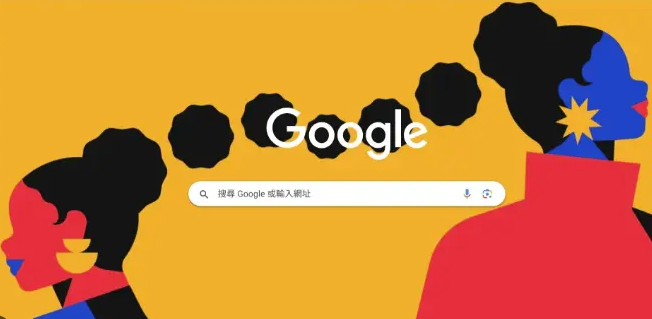
谷歌浏览器支持多账号登录管理,本文介绍多账户切换和安全保护方法,帮助用户高效管理不同账号,保障浏览数据安全,避免信息泄露。
google浏览器下载任务完成自动提示设置详解
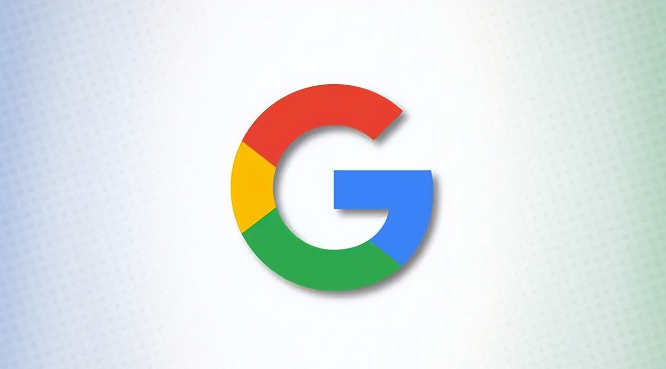
google浏览器支持下载任务完成自动提示功能,方便用户及时获取下载状态。本文详细介绍了自动提示的设置步骤及应用技巧。
谷歌浏览器插件同步失败提示配置错误的恢复方案
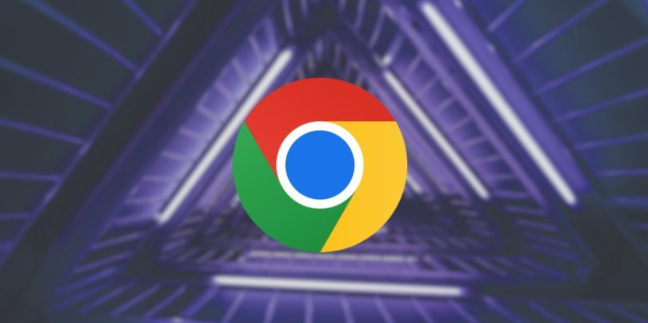
谷歌浏览器插件同步失败且提示配置错误时,需及时恢复配置。本文详细介绍恢复方案,保障数据同步正常。
谷歌浏览器下载路径错误的修复操作方法
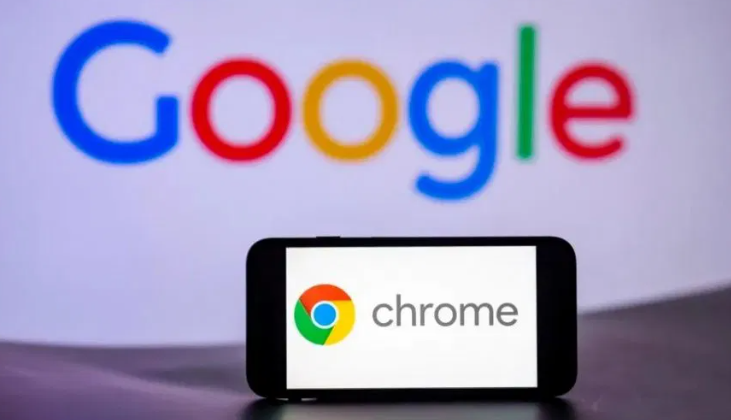
本文介绍谷歌浏览器下载路径错误的常见问题及修复操作方法,帮助用户正确配置下载路径,避免路径错误导致的下载失败。
谷歌浏览器插件是否能自动识别虚假广告
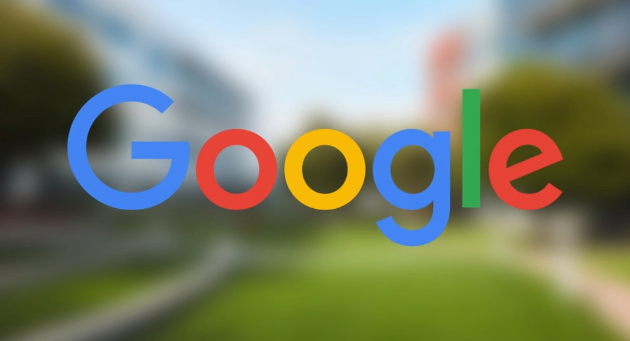
谷歌浏览器插件通过智能技术实现自动识别虚假广告,提升广告过滤效果,保障用户体验,本文介绍相关识别机制。
Google浏览器插件安装失败原因及修复步骤
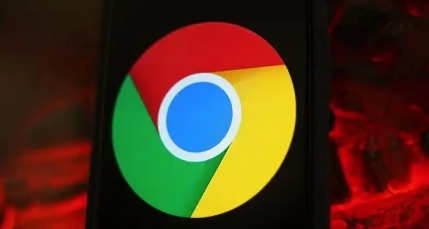
详解Google浏览器插件安装失败的常见原因及对应修复步骤,帮助用户快速解决插件安装问题。
